前言
我的博客之前是托管在 Github Pages 的,由于*.github.io这个域名经常遭到TCP RST攻击,访问体验一直不好,所以有了注册一个自己的域名的想法。我也纠结过要不要先弄一个免费的二级域名先用这,不过后面一分析,一是免费的域名太丑啦,又长又不好记还不酷2333,所以直接一步到位购买一个域名。
正文
首先我们需要准备 Cloudflare 和域名注册商的帐号,我选择的是 Dynadot,这家界面和客服都支持中文,而且我看中的这个域名比别家的便宜一点。
Cloudflare
点击 注册打开注册界面
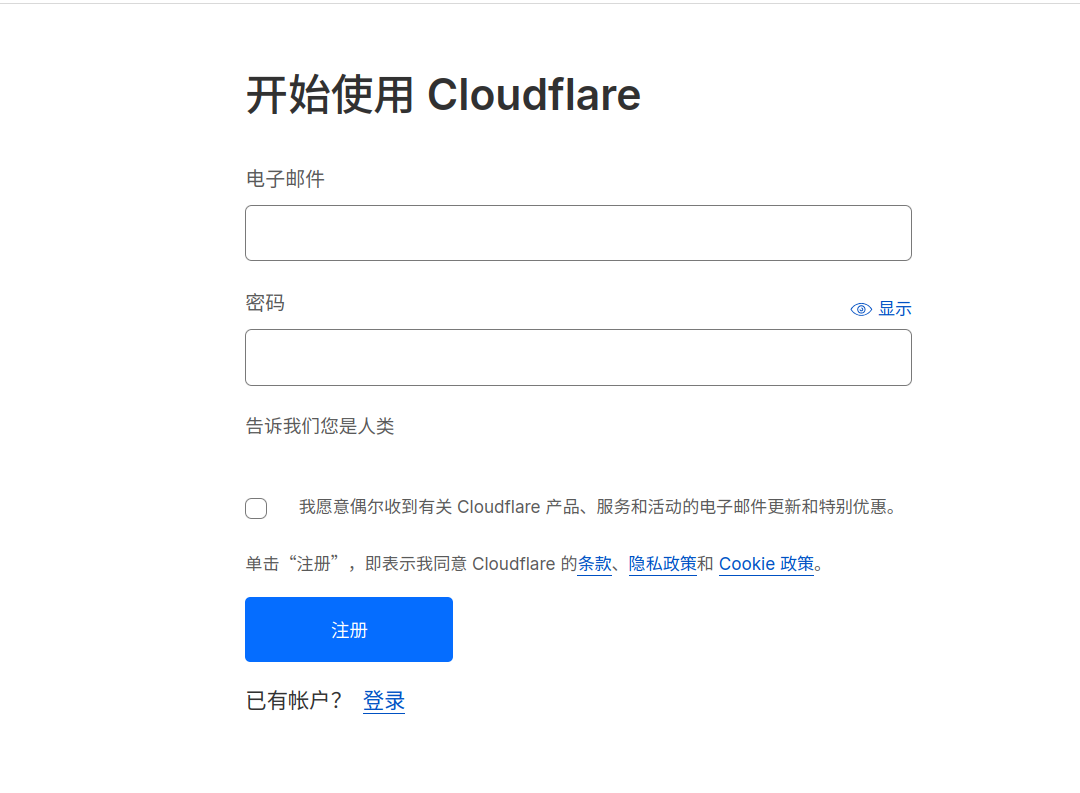 输入邮箱和密码,不想被打扰的话就取消勾选勾选框
输入邮箱和密码,不想被打扰的话就取消勾选勾选框因为我已经注册了,这里就不注册了,打不开网页的可以联系我代注册顺便补一下图
Dynadot
点击 注册打开注册界面,要填的东西有点多,我们一步步来
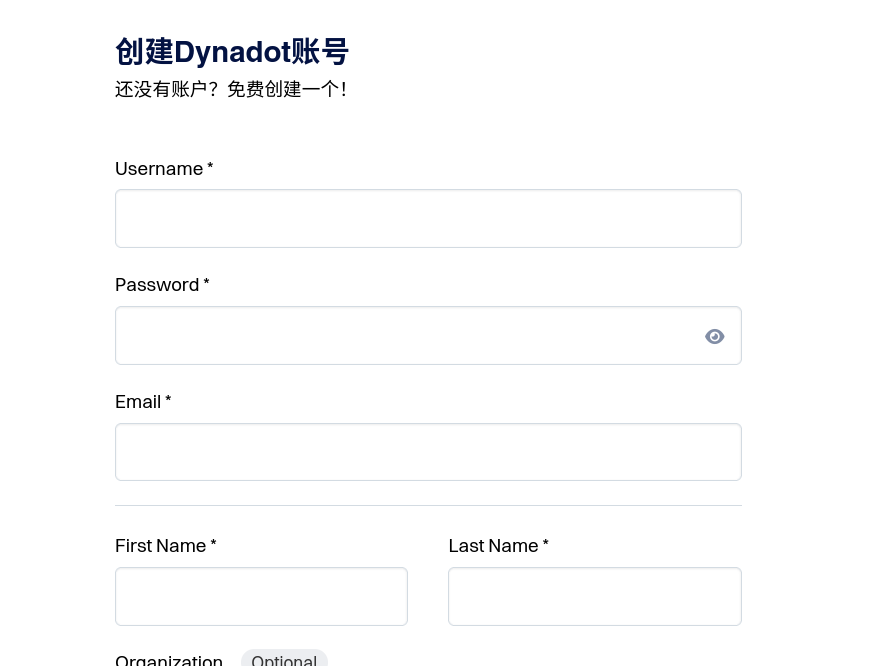 用户名密码邮箱按要求来就行
用户名密码邮箱按要求来就行First Name 名,Last Name 姓
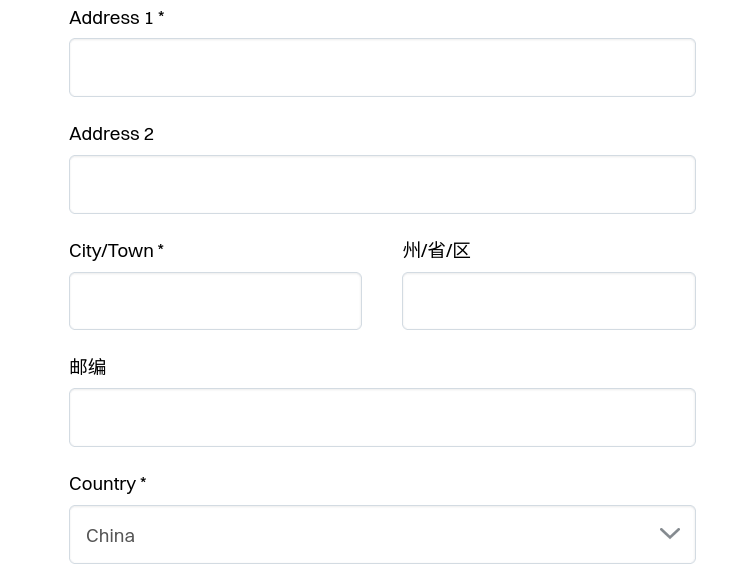 标
标*是必填项,Address City/Town这俩凭感觉来吧,只填到了省手机号推荐写真实的,虽然不需要短信验证码
最后一个必填项问在哪里知道的 Dynadot,我选的不知道2333
不想被打扰的话就取消勾选吧,以后还想再注册域名的可以勾选,应该会有一些优惠券什么的。点击创建账户
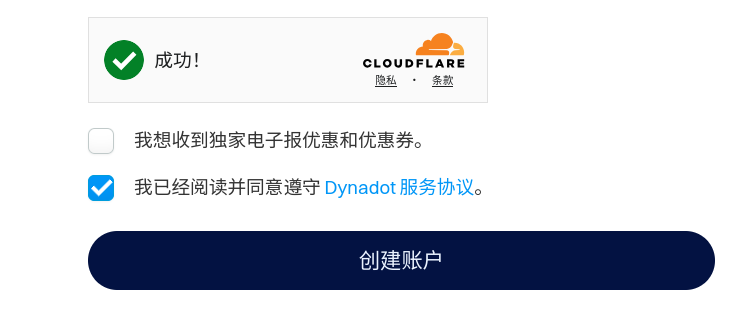
都创建好了之后,我们首先登录 Dynadot 购买一个域名,点击右上角购物车
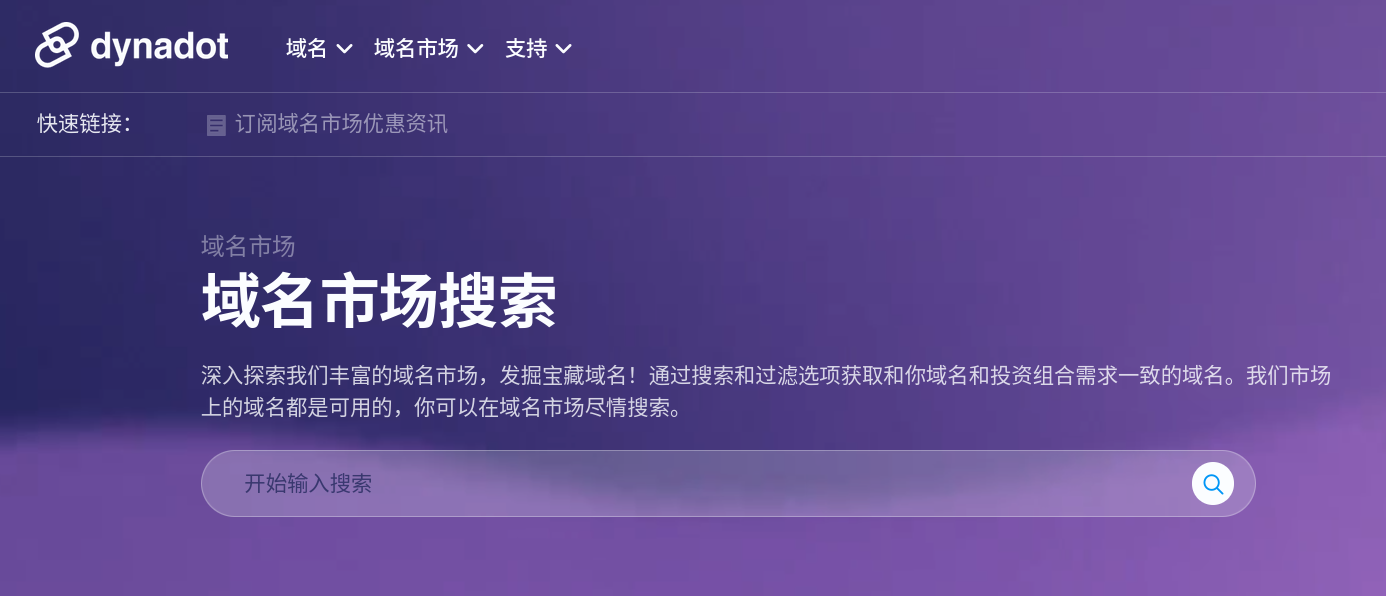 搜索一个你喜欢的域名,如果没有注册,就点击右边添加到购物车
搜索一个你喜欢的域名,如果没有注册,就点击右边添加到购物车
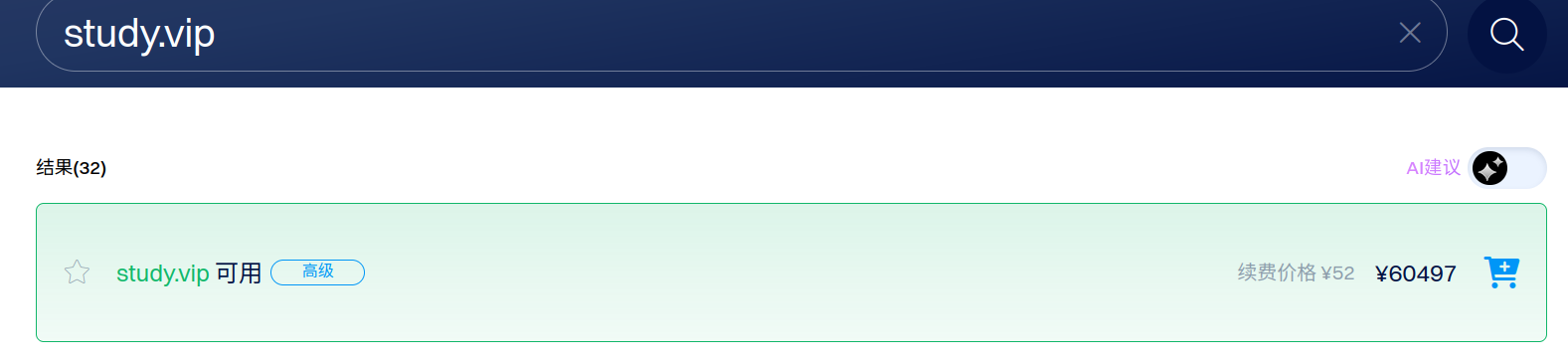 鼠标移到右上角购物车,点击浏览购物车
鼠标移到右上角购物车,点击浏览购物车
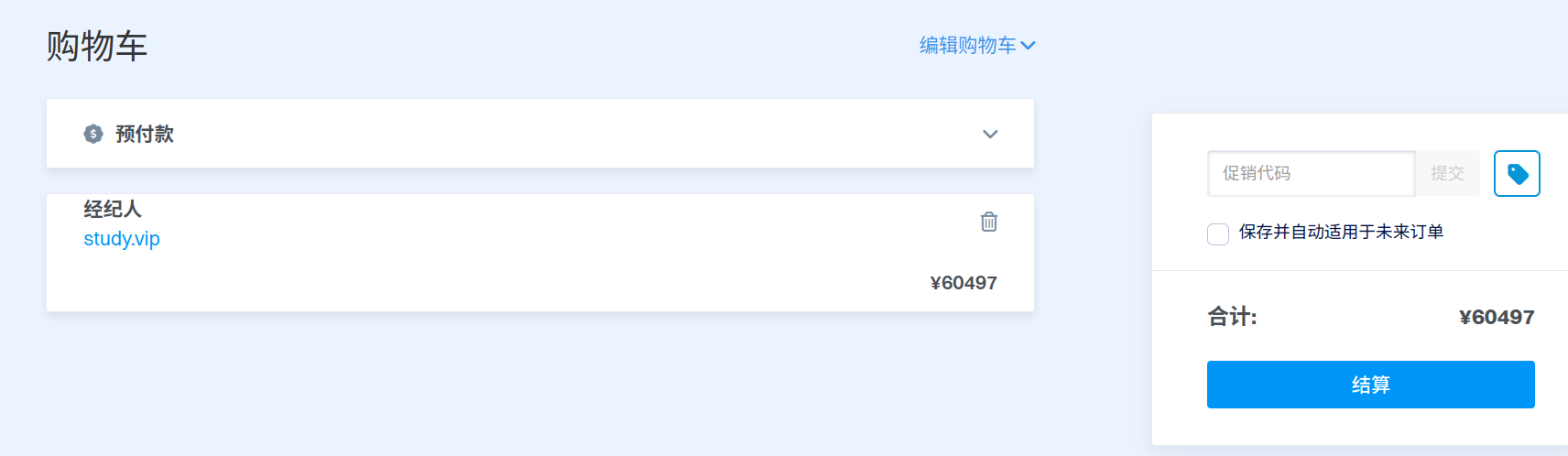 支持支付宝支付,提交订单按钮在下面
支持支付宝支付,提交订单按钮在下面
购买好域名之后我们登录 Cloudflare,第一次登应该会提示你创建新站点,跟着提示走就行
点击左列的网站
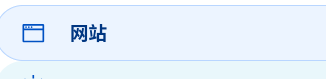
然后点击中间的域名,选择左列的 DNS > 记录
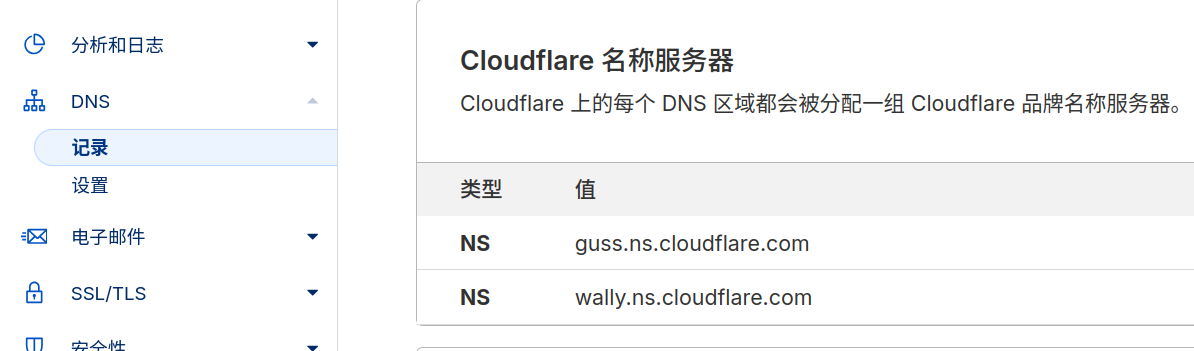 将两个Name Server 添加到 Dynadot
将两个Name Server 添加到 Dynadot
我们登录到 Dynadot,选择左侧 我的域名 > 管理域名
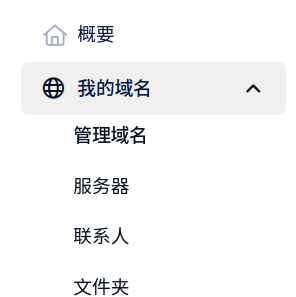
往下滑点击 设置 > DNS 设置,填写刚刚复制的两个Name Server
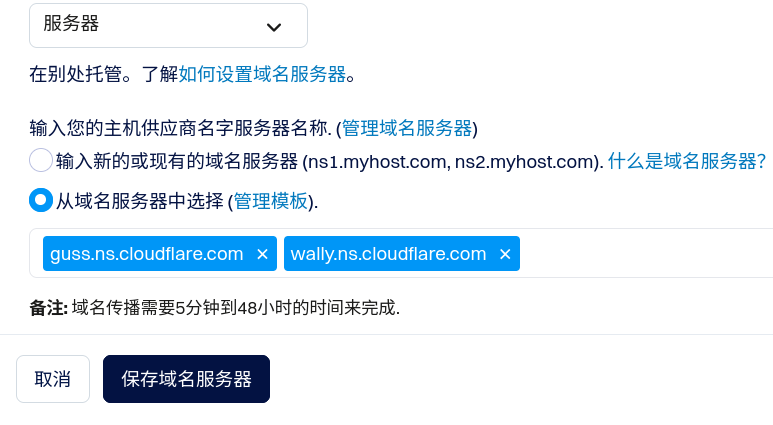 点击保存域名服务器
点击保存域名服务器
在等待生效的间隙,我们回到 Cloudflare 首页,点击左侧的 Worker & Pages
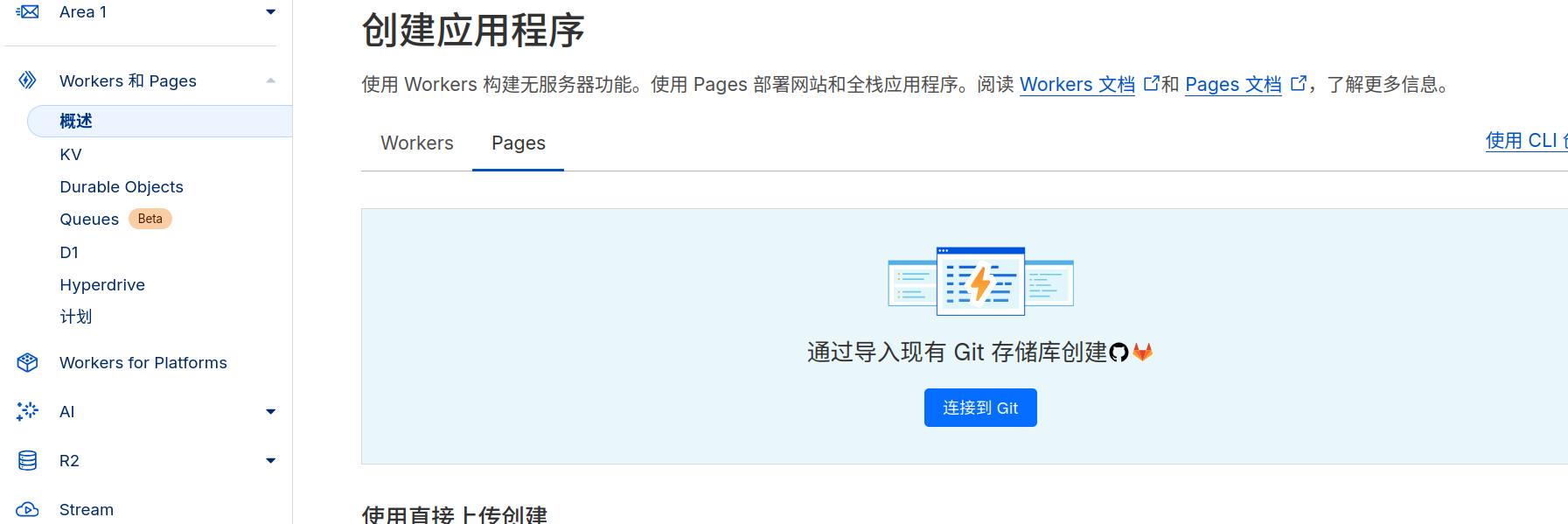 登录 Github 后,填写构建命令和产物文件夹,稍等片刻一个
登录 Github 后,填写构建命令和产物文件夹,稍等片刻一个*.pages.dev的站点就创建好了
回到刚刚复制Name Server的地方,添加一条 CNAME 记录,将*.pages.dev替换为刚刚复制的唯一的 url
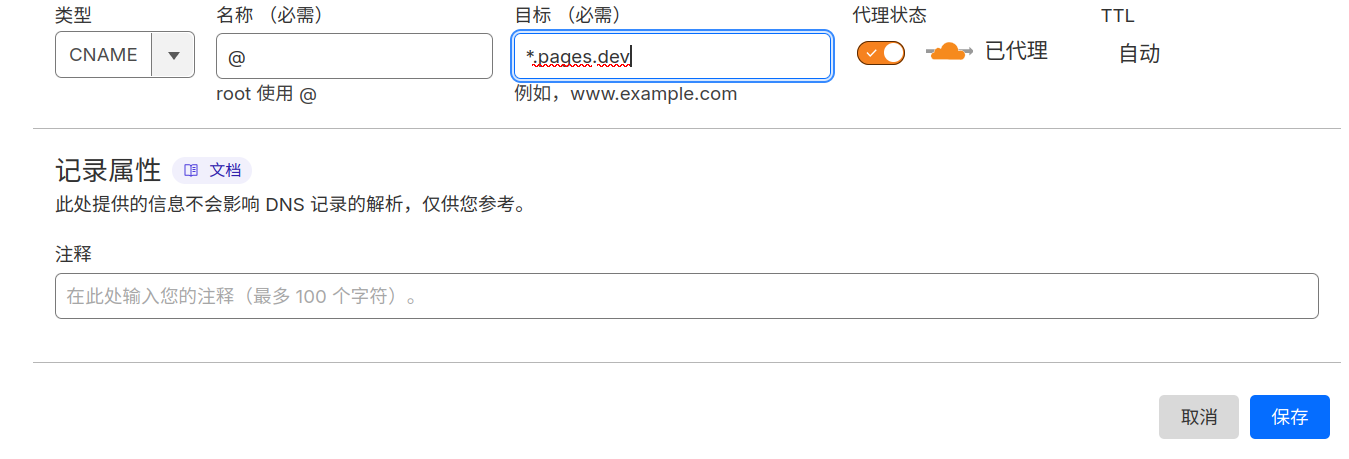
稍等片刻,我们就可以使用自己的域名访问啦!
至于旧的Github Pages站点,可以选择关停,也可以创建一个CNAME文件,里面填写你的域名。这样,当访问旧站点时就会自动跳转到新站点了
碎碎念
第一次有属于自己的域名+博客还是挺激动的,希望这次的消费可以勉励自己,总有人会赢的,为什么不能是我呢?